

Performance Center 主控台中的 [超過臨界值的介面] 檢視會列出企業中使用量最大的介面。 表格摘要顯示使用率超過所配置臨界值的介面。 範例圖表顯示 CA Performance Center 主控台中的檢視。
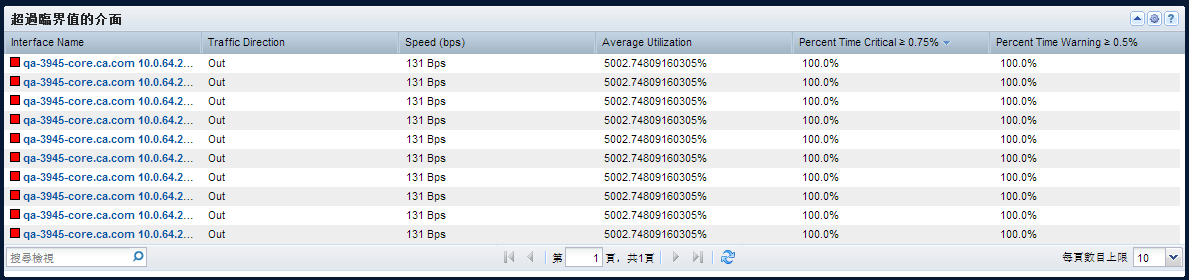
[超過臨界值的介面] 檢視會顯示在報告期間流量超過所設定臨界值的介面。 此檢視包含最多 10 個最高排名介面的下列資訊:
辨識介面狀態為「重要」(紅色 - 達到或超過使用者定義的「重要」臨界值),或警告 (橘色 - 達到或超過使用者定義的「警告」臨界值)。
以名稱來識別介面。 (視應用程式對於名稱格式的設定而定,名稱前可能會加上裝置名稱。)
顯示介面上的資料是輸入還是輸出。
(CA PC) 記錄已為介面定義的資料速度。
測量所使用介面容量的平均百分比。
顯示介面在報告期間符合或超過 [重要] 臨界值的百分比。
顯示介面在報告期間符合或超過 [警告] 臨界值的百分比。
Performance Center 檢視將顯示該時間範圍內為頁面所定義的資料。
開啟檢視
若要在 Performance Center 主控台中觀看這個檢視,請前往下列其中一個位置:
可用的動作
您可以在這個檢視中執行數個動作,包括下列動作:
如何變更檢視設定
請依循下列步驟:
對話方塊即開啟。
例如,如果 [報告期間受影響的百分比] 值為 25,則介面只要在 25% 的報告期間具有等於或高於臨界值層級的使用率層級,就算符合臨界值。 使用預設報告期間 24 小時時,清單會包含在過去 24 小時內有 6 小時 (含) 以上等於或高於臨界值的介面。
未在所選群組中的介面不會出現在檢視中,即使那些介面違反臨界值亦然。 如果您選取一個群組,則定義的內容將顯示在檢視標題之下。
對話方塊關閉,該檢視將反應您的變更。
在 NFA 主控台中尋找可比較的檢視
Performance Center 主控台中的 [超過臨界值的介面] 檢視類似於 NFA 主控台中 [企業總覽] 頁面上的 [介面使用率] 檢視。
|
Copyright © 2014 CA Technologies.
All rights reserved.
|
|